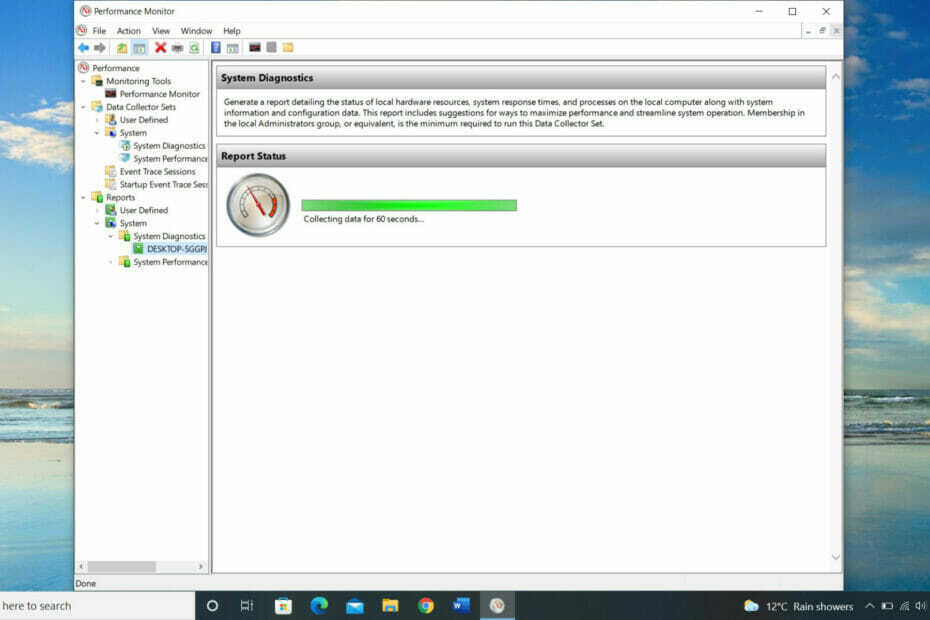En av årsakene bak Blue Screen of Death-feilene er problemer med enhetsdriverne. Brukere har rapportert følgende blåskjermfeil mens de bruker Windows 10:
DRIVER_PAGE_FAULT_IN_FREED_SPECIAL_POOL i Windows 10
Den ledsages av kodene: 0x000000D5, 0xb10BBD9E, 0x0D82DA24, 0Xfecd479D, 0x779827CB.
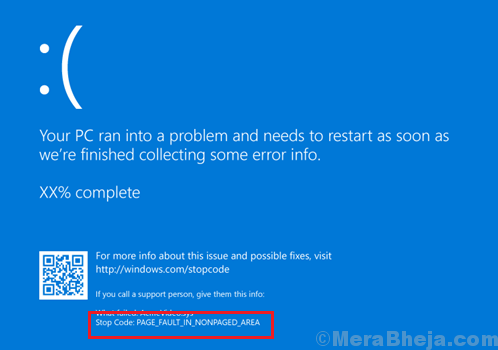
Årsaken
Denne feilen oppstår når en driver prøver å referere til et minne som ble frigjort tidligere. Siden minnet er frigjort, skjer ikke referansen, driververifiseringsverktøyet oppdager faktum og systemet slås av med en blåskjerm-feil.
En åpenbar årsak bak problemet er en foreldet driver som ikke gjenkjenner endringen siden den ikke er oppdatert.
Foreløpige trinn
1] Kjør feilsøkingsverktøyet for blå skjerm: Gå til Innstillinger >> Oppdateringer og sikkerhet >> Feilsøking for blå skjerm.

2] Oppdater Windows siden det også oppdaterer driverne. Her er prosedyre for å oppdatere drivere i Windows 10.
Fortsett deretter med følgende løsninger:
1] Deaktiver driververifisereren
2] Oppdater SSD-fastvaren
3] Oppdater enhetsdriverne
Merk: Hvis du ikke klarer å logge på systemet direkte, kan du prøve å starte systemet i sikkermodus. Her er prosedyre for å starte Windows 10 i sikkermodus.
Løsning 1] Deaktiver maskinvareakselerasjon i Chrome
1] Gå til Chrome
2] Åpne Three Dots Menu øverst til høyre.
3] Klikk på innstillinger
4] Rull ned og klikk på Avansert.
5] Nå, i Systems, slår Juts av Maskinvareakselerasjon som vist.
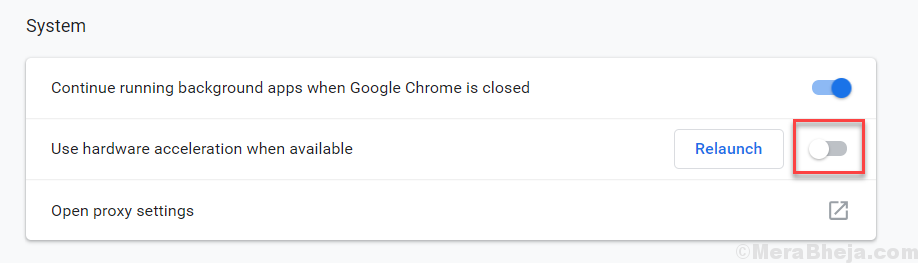
Løsning 2] Oppdater SSD-fastvaren
Brukere har rapportert at oppdatering av SSD-firmware har hjulpet dem med å løse problemet. SSD-firmwareverktøyet for oppdatering for Intel-enheter kan lastes ned og installeres fra her.
Løsning 3] Oppdater enhetsdriverne
Fremgangsmåten for oppdatering av enhetsdriverne er forklart her. Det ville imidlertid være vanskelig å oppdatere alle enhetsdriverne en etter en. Derfor anbefales det å bruke programvare fra tredjepart for å oppdatere enhetsdrivere.

Løsning] Deaktiver driververifisereren
Driververifisereren er verktøyet som sjekker at driveren prøver å referere til frigjort minne og informerer systemet og forårsaker dermed blåskjermfeilen. Inntil problemet er løst, kan vi deaktivere driververifiseringsverktøyet (som kan aktiveres senere). Her er fremgangsmåten for det samme:
1] Søk etter Ledeteksten i Windows-søkefeltet og høyreklikk på den. Å velge Kjør som administrator.
2] Skriv inn følgende kommando og trykk Enter for å utføre den:
verifier.exe / reset
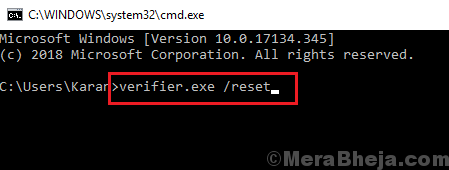
3] Omstart systemet en gang gjort.

![Discord ble sittende fast ved å se etter oppdateringer [løst]](/f/32f324c96843bac3199700962ece5031.png?width=300&height=460)